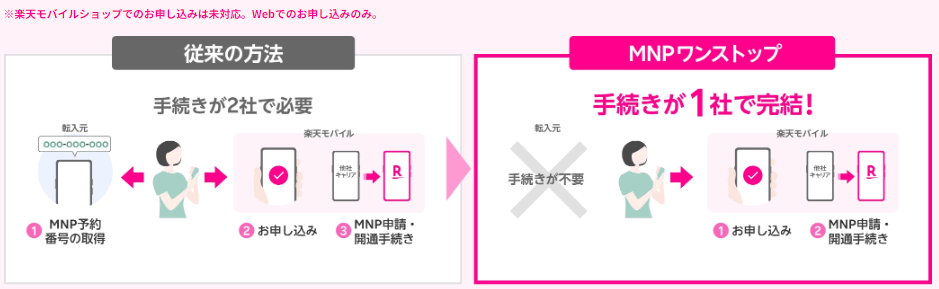※本記事にはプロモーションが含まれます

ahamoに乗り換えたいんだけど、どうやって申し込めばいいの?
ahamoを利用する方法は3つあります。「新規契約」「他社からの乗り換え」「ドコモ(eximo/irumo)からプラン変更」のいずれかです。
- 新規契約の流れ
新しい電話番号を取得してahamoと新規で契約すること - 他社から乗り換えの流れ
他社で使っている電話番号を引き継いでahamoに乗り換えること - ドコモのeximoからプラン変更の流れ、irumoからプラン変更の流れ
ドコモのeximoまたはirumoからプラン変更すること
今使っている電話番号をahamoで引き続き利用したい人は、「他社からの乗り換え」をしましょう。
今回は、他社からahamoへの乗り換えの申し込み、開通までの流れ、必要なものなどを解説します。

各社からahamoへの乗り換えの流れ、メリット・デメリットを知りたい人は以下を参考にして。
他社からahamoに乗り換える申し込みの流れ
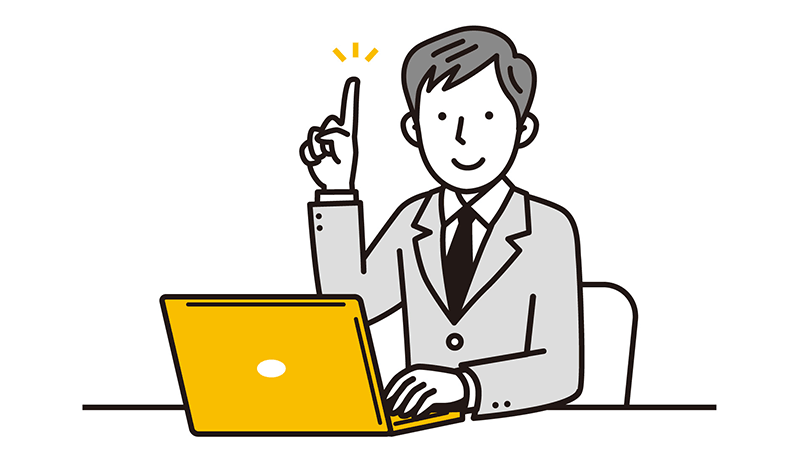
他社からahamoに乗り換えたい人は、以下の流れで申し込みをしてください。
- STEP1.乗り換えでスマホを機種変更するか決める
- STEP2.本人確認書類等必要なものを用意する
- STEP3.MNP予約番号を取得する
- STEP4.ahamo公式サイトから申し込む
STEP1.乗り換えでスマホを機種変更するか決める

せっかくahamoに乗り換えるんだから、スマホも新しくしようかなぁ。
ahamoへの乗り換えにあたって、新しいスマホに機種変更するか、今使っているスマホをそのまま使うか迷っているなら、以下を考慮して決めましょう。

ahamoへの乗り換えで、スマホを機種変更するか決めるポイントは3つ。
1.ahamoでスマホを購入するか
2.SIMカードとeSIMのどちらにするか
3.どの回線からahamoに乗り換えるか
ポイント1.ahamoでスマホを購入するか
ahamoでスマホを購入する場合は「SIMと端末をセットで契約」、それ以外の方法でスマホを用意する場合は「SIMのみを契約」をします。

ahamoでスマホを買った方がいいのかな?どんなメリットがあるの?
一般的に、SIMと端末のセット契約は以下のメリットが考えられます。
- SIMロックなど気にせず使い始められる
- キャンペーンで端末を安く購入できる
- 開通後の設定などが比較的かんたん
- スマホの端末補償やサポートがつけられる
後ほど説明しますが、ahamo(またはドコモ)でスマホを購入すれば、SIMロックなどを気にする必要はありません。
ただし、ahamoはスマホの取り扱い機種が少なく、新古品も多いため、希望のスマホを購入できない可能性があります。
ahamoに希望のスマホがない場合は、「SIMのみを契約」をして、スマホはドコモオンラインショップなど他で購入してください。
- ahamoでスマホを購入する場合
→SIMと端末のセット契約で申し込む - ドコモ(オンラインショップ)でスマホを購入する場合
→SIMのみの契約をして、後からドコモオンラインショップでスマホを購入する

ドコモオンラインショップでもいいけど、他で用意する方法もいろいろあるよ。
- 持っている端末を流用
今持っているスマホがその通信事業者で使えるか確認が必要 - Apple Storeで購入
SIMフリーのiPhoneを購入すればSIMロックの心配はない - Google Storeで購入
SIMフリーのGoogle Pixelを購入すればSIMロックの心配はない - ドコモ・au・ソフトバンク・楽天モバイルオンラインショップで購入
基本的に販売端末はすべてSIMフリー(中古はSIMロック端末もある)
SIMロック端末も購入時にロック解除できる(ショップでのみ可能な場合も) - 端末を取り扱う格安SIM事業者などで購入
SIMフリー表記、または乗り換え先の回線に合うか確認して購入する - 楽天市場・Amazon・Yahoo!ショッピングで購入
SIMフリー表記、または乗り換え先の回線に合うか確認して購入する - 家電量販店で購入
SIMフリー表記、または乗り換え先の回線に合うか確認して購入する
SIMロック端末は購入時にロック解除できる場合がある - 中古スマホ販売店で購入
SIMフリー表記、または乗り換え先の回線に合うか確認して購入する - オークションアプリ・フリマアプリで購入
SIMフリー表記、または乗り換え先の回線に合うか確認して購入する
出品者が個人の場合も多いので、購入する場合は自己責任
ポイント2.SIMカードとeSIMのどちらにするか
ahamoで利用するSIMをSIMカードにするか、eSIMにするか決めましょう。eSIMを使いたい場合は、eSIM対応端末が必要です。
- SIMカードとは
契約者情報(識別番号、電話番号、メールアドレス)を記録したカード型の記録媒体で、スマホに差し込んで利用する - eSIMとは
スマホと一体型のデジタルSIMで、SIMカードをスマホに差し込まずにプロファイルをインストールして利用する
SIMカードとeSIMに機能差はありませんが、契約など使い勝手でeSIMが多少便利です。よくわからない場合はSIMカードにした方が無難です。
- 開通手続きがオンラインで即完結する(SIMカードは到着まで数日かかる)
- SIMカードのように紛失したり破損することはない
- SIMカードスロットが1つの機種でもデュエルSIMが利用できる
- 海外でスマホを使いたい場合もSIMカード入れ替えの手間がかからない
ちなみに、ahamoは海外でも無料で20GB使えるので、現地のプリペイドSIMなどを使う必要はありません。

わたしにはeSIMのメリットはないかな。普通のSIMカードで十分。
ポイント3.どの回線からahamo(ドコモ回線)に乗り換えるか
今使っているスマホをahamoで使う場合、またはau・ソフトバンクのキャリアスマホを購入する場合は、スマホにSIMロックがかかっているか確認してください。

SIMロックとは、大手キャリアなどで買ったスマホをそのキャリア以外で使えないようにロックした状態のことだよ。
ahamoはドコモ回線なので、au・ソフトバンクのSIMロックがかかったスマホはSIMロック解除が必要かもしれません。
なお、以下の場合は基本的にSIMロック解除は必要ないでしょう。
- ドコモ回線で使っていたスマホを使う場合
- SIMフリースマホを使っている・購入する場合
- 楽天モバイルで使っていたスマホを使う場合

スマホにSIMロックがかかってたらSIMロックを解除いなきゃいけないってことだね。
スマホにSIMロックがかかっているか確認する方法、SIMロックを解除する方法は以下で解説しています。
STEP2.本人確認書類等必要なものを用意する
ahamoに乗り換えて使うスマホが決まったら、必要な書類などを用意しましょう。
ahamoでは、オンライン申し込み時に以下の本人確認書類の中の1セットを画像でアップロード(または撮影)する必要があります。
- 運転免許証
- マイナンバーカード
- 身体障がい者手帳
- 精神障がい者手帳
- 療養手帳
- 運転経歴証明書
- 住民基本台帳カード
- 国保以外の健康保険証+補助書類
- 在留カード※1
※すべて有効期限内の必要があります。また、住所などが最新でない場合は、住民票記載事項証明書(原本)または公共料金領収書が必要です。
※1.分割払い利用時は在留カードとともに外国発行パスポートの提示が必要です。

本人確認書類は運転免許証かマイナンバーカードでいいと思う。なかったら他の書類を用意してね
STEP3.MNP予約番号を取得する
ahamoに乗り換えるには、乗り換え前の事業者でMNP予約番号を取得する必要があります。

ahamoはMNP予約番号がいらないMNPワンストップにも対応してるから、合わせて解説するよ。
MNP予約番号とは
MNP予約番号とは、乗り換え後も同じ電話番号を利用する場合に取得する10桁の番号のことです。
- 乗り換え前の通信事業者でMNP予約番号を発行する
- 乗り換え先の通信事業者の申し込みでMNP予約番号を伝える(入力する)
この手順を行えば、今使っている電話番号を引き継げます。
MNP予約番号の発行方法
MNP予約番号の発行方法は各社違いますが、「事業者のマイページから発行」「電話サポートで発行」「店舗で発行」のどれかだと思います。
- 会員専用ページからMNP予約番号を発行
マイページにログインして、MNP予約番号取得ページから発行してください - 「xxxx-xx-xxxxx」に電話してMNP予約番号を発行
指定番号に電話をしてガイダンスに従ってMNP予約番号を発行してください - 店舗でMNP予約番号を発行
本人確認書類を用意して、店舗でMNP予約番号の発行を依頼してください
発行されたMNP予約番号は、SMS、メール、マイページなどで受け取ります。各社受け取り方が違うので、それぞれ調べてください。

発行方法は「○○○(通信事業者名) MNP予約番号」で検索すればかんたんにわかるよ。
MNP予約番号の取得方法は、各社の乗り換え方法の案内ページに記載してあるので参考にしてください。
MNP予約番号の有効期限
MNP予約番号には発行日を含めて15日間の有効期限があり、有効期限が切れると乗り換えの申し込みができなくなります(MNP予約番号の再取得が必要)。

MNP予約番号を取得してから15日以内に乗り換えの申し込みをすればいいってこと?
たとえば、1月11日に発行したMNP予約番号の有効期限は1月25日までですが、実際は申し込みから設定までのラグがあるため、有効期限は10日以上必要です(ahamoの場合)。
そのため、実際は7日から10日ほどの有効期限しかありません。
- MNP予約番号には発行日を含めて15日間の有効期限がある
- 有効期限切れのMNP予約番号は無効になる
- 有効期限が7-10日間以上残っていないと乗り換えの申し込みができない
- 有効期限が7-10日未満の場合はMNP予約番号を再取得する
- MNP予約番号の再取得は有効期限が切れてから行う

少しややこしいけど、ahamoの場合はMNP予約番号を取った日から5日以内に申し込めばいいってことだよ。
MNP予約番号を取得したら、番号と有効期限を忘れずにメモしておきましょう。
予約番号がいらないMNPワンストップ
2023年5月24日より、以下の通信事業者間(2023年7月時点)は、MNP予約番号を取得しなくても乗り換えができるようになりました。
ドコモ、au、ソフトバンク、楽天モバイル、UQ mobile、ワイモバイル、ahamo、povo、LINEMO、LINEモバイル、ジャパネットたかた通信サービス、日本通信SIM、b-mobile、mineo、センターモバイル、LPモバイル(2024年3月時点)
例)ドコモ→ワイモバイル、ahamo→mineo、b-mobile→povoなど
上記の通信事業者間以外の乗り換えは、通常通りMNP予約番号が必要です。

乗り換えの申し込みのときに、MNPワンストップを選択すればいいだけだよ。
MNPワンストップ方式による乗り換えは、MNP予約番号を取得しないで乗り換えの申し込みをするだけです。
手続きが乗り換え先1社だけになるので、乗り換えの時間が短縮され、かつMNP予約番号の有効期限を気にする必要もありません。
楽天モバイル公式サイト

ワンストップがよくわからない人は、MNP予約番号を取得して乗り換える従来の方式で申し込もう。
STEP4.ahamo公式サイトから申し込む
ahamoを申し込みます。以下スマホ画面で解説します。まず、ahamo公式サイトに移動してください。
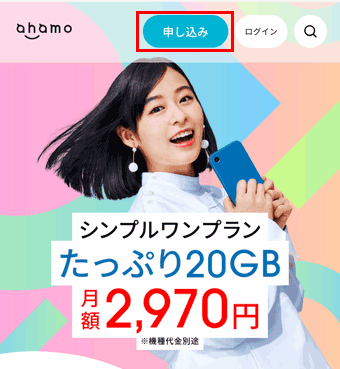
「申し込み」をタップします。
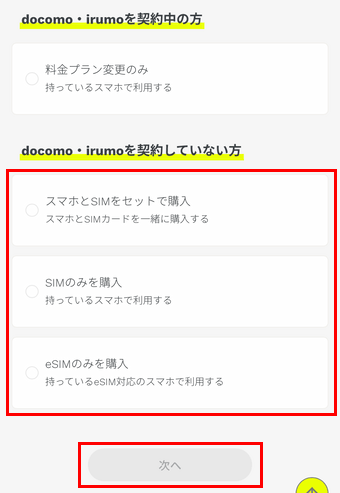
「スマホとSIMをセットで購入」「SIMのみを購入」「eSIMのみを購入」のどれかを選んで、「次へ」をタップします。
以下は、「スマホとSIMをセットで購入」を選んだ場合の申し込み例です。

SIMのみの申し込みとスマホセットの申し込みは少し流れが変わるけど、そんなに気にしなくていいよ。
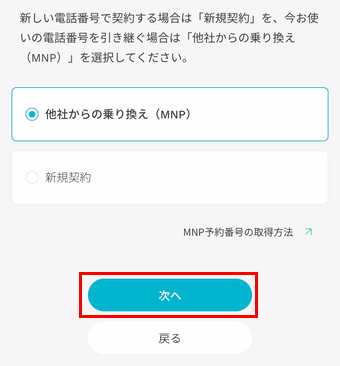
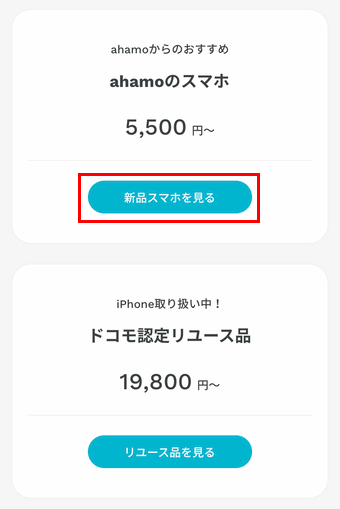

「他社からの乗り換え(MNP)」を選択して「次へ」をタップすると、スマホを選ぶ画面が表示されます。
「新品スマホを見る」または「リユース品を見る」をタップしてください。
上は「新品スマホを見る」を選んだ場合の流れです。新品のスマホが表示されるので、欲しいスマホの「スマホを選ぶ」をタップします。
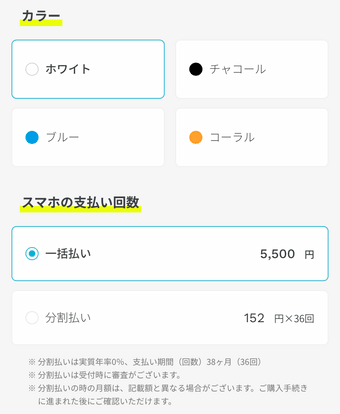
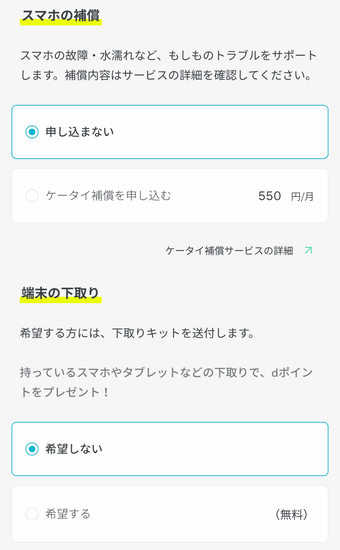
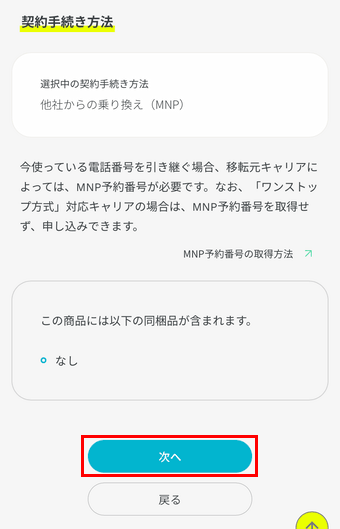
スマホの「カラー」「スマホの支払い回数」「端末の下取り」で必要なものを選んで、「次へ」をタップします。
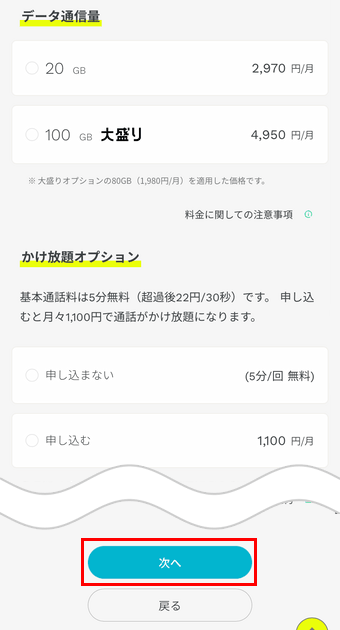
データ通信量を選びます。通常の「20GB」または「100GB大盛り」を選んでください。100GB大盛りはahamo大盛りのことです。
かけ放題オプション選びます。ahamoは5分かけ放題が無料なので、5分かけ放題の場合は「申し込まない」、完全かけ放題の場合は「申し込む」を選択して「次へ」をタップします。
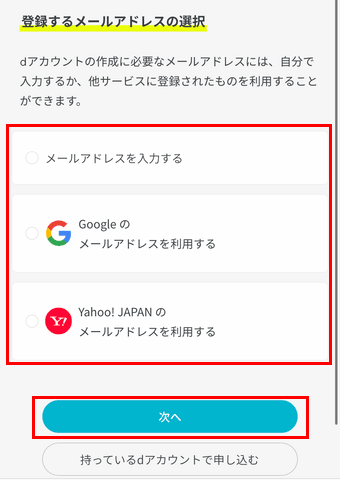
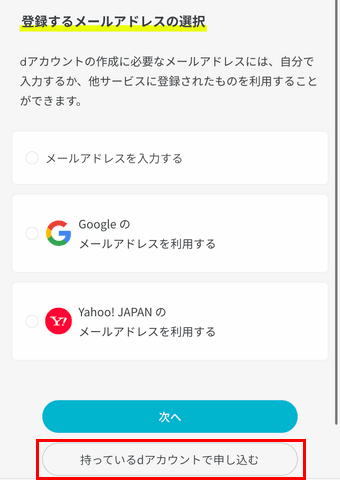
ahamoの契約にはdアカウントが必要です。
持っていない場合は、メールアドレス、Gメールアドレス、ヤフーメールアドレスのいずれかを選んで「次へ」をタップし、dアカウントを作成します。
dアカウントを持っている場合は、「持っているdアカウントで申し込む」をタップします。
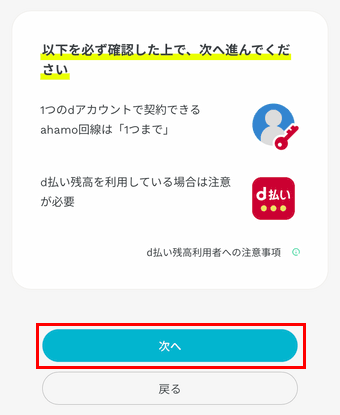
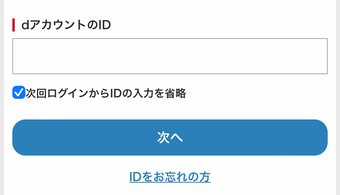
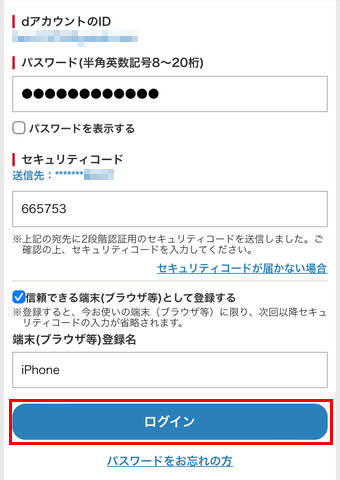
上はdアカウントを持っている場合の流れです。「次へ」をタップします。dアカウントのIDを入力して、「次へ」をタップします。ここでSMSにメッセージが発信されます。
dアカウントのパスワードを入力し、SMSで受信した数字6桁のセキュリティコードを入力したら、「ログイン」をタップします。
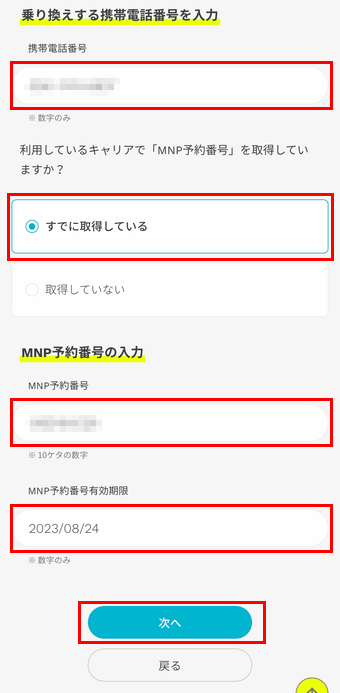
次に、MNP予約番号を入力します。乗り換えをする電話番号を入力し、MNP予約番号を取得している場合は「すでに取得している」をチェックします。
「MNP予約番号」と「MNP予約番号有効期限」を入力したら、「次へ」をタップします。
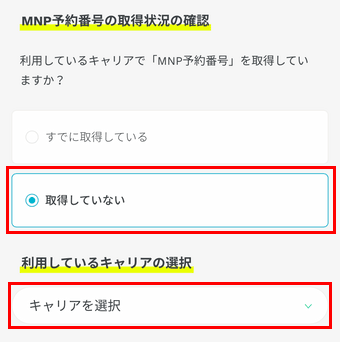
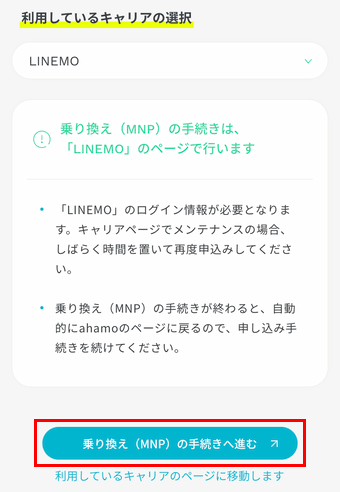
なお、MNP予約番号をまだ取得していない場合は「取得していない」をチェックし、乗り換え元のキャリアを選択してください。
「乗り換え(MNP)の手続きへ進む」をタップすると、乗り換え元のサイトに移動します。
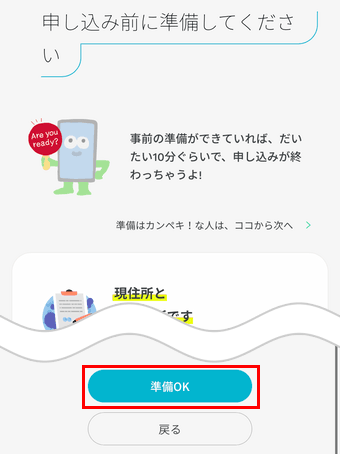

MNPワンストップを利用したい人は上記のやり方。
本人確認書類など準備が必要なもののアナウンスがあるので、準備が整ったら「準備OK」をタップします。
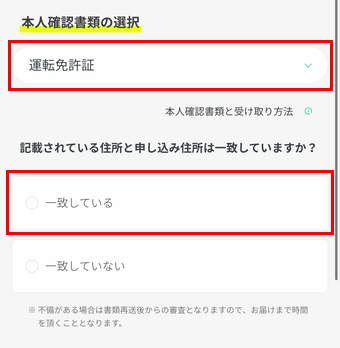
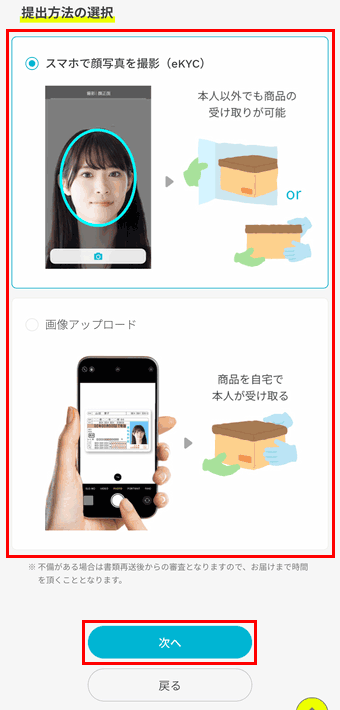
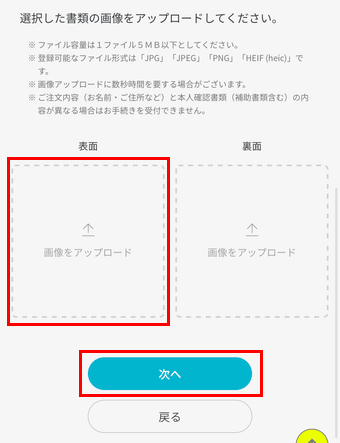
提出する本人確認書類を選びます(上記は運転免許証を選択)。「一致している」を選びます。
提出方法は「スマホで顔写真を撮影(eKYC)」または「画像をアップロード」をタップして画像をアップロード、または写真を撮影するなど選択してください。
本人確認書類をアップロードし終えたら、「次へ」をタップします。
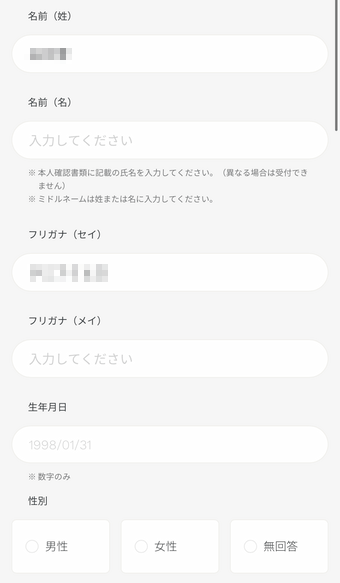
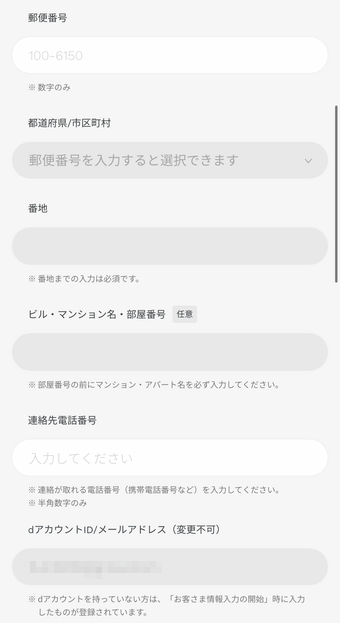
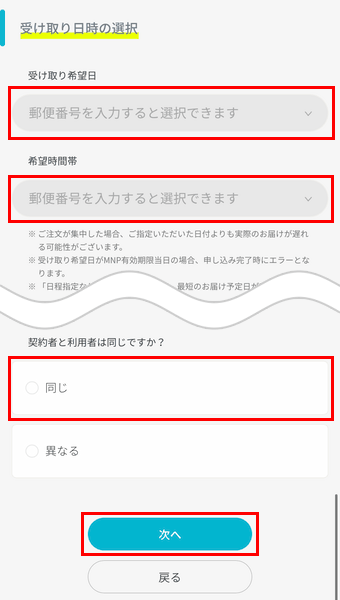
続いて、名前、生年月日、住所など契約者情報を入力します。本人確認書類と同じように入力しましょう。また、SIMカードの受取希望日時も選択しましょう。
契約者と利用者が同じ場合は「同じ」、違う場合(家族や子供など)は「異なる」を選択します。
「異なる」を選択した場合は、利用者情報の入力フォームが表示されます。すべての情報を入力したら、「次へ」をタップします。
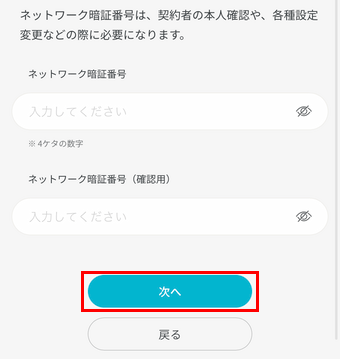
数字4桁のネットワーク暗証番号を決めてください。決めたら、「次へ」をタップします。ネットワーク暗証番号は忘れないようにしましょう。
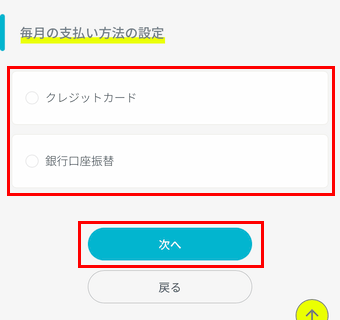
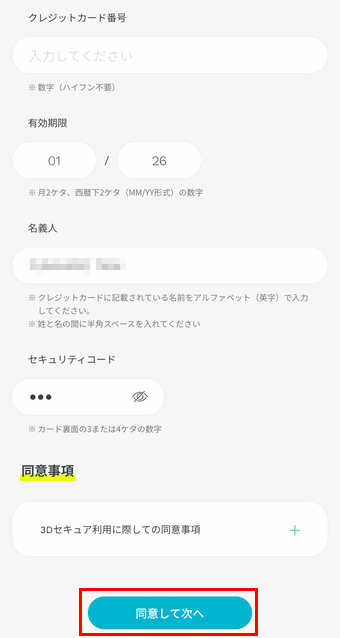
次に、支払い方法を決めます。申し込みで選択できるのは「クレジットカード」と「銀行口座振り込み」です。選択したら、「次へ」をタップします。
上は「クレジットカード」を選択した場合の画面です。必要事項をすべて入力したら、「同意して次へ」をタップします。
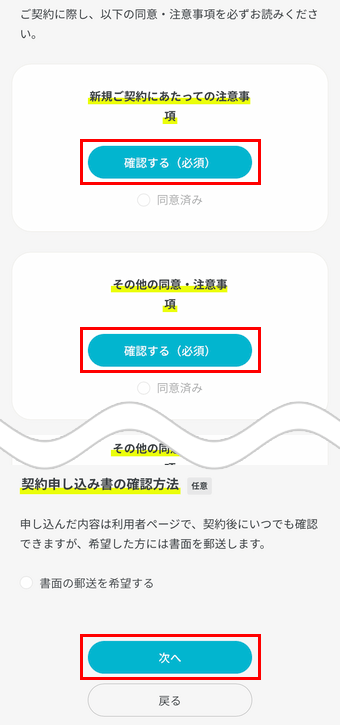
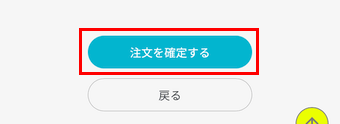
各種確認事項があるので、すべて「確認する(必須)」をタップしてから「次へ」をタップしてください。
最後に、「注文を確定する」をタップします。これで乗り換えの申し込みは完了です。
ahamoの回線開通手続きとSIM設定(APN設定)の流れ

乗り換えの申し込みが終わったら、ahamoの審査、SIMカード郵送、SIM設定(APN設定)があります。

SIMカードとeSIMは流れが少し違うよ。
SIMカードで申し込んだ場合の流れ
- STEP1.ahamoの審査が行われる
- STEP2.SIMカードなど郵送物が発送される
- STEP3.SIMカードをスマホに挿入する
- STEP4.回線をahamoに切り替える(回線開通手続き)
- STEP5.ahamo(SIMカード)のAPN設定をする
STEP1.ahamoの審査が行われる
ahamoに申し込みをすると「お申込受付のご連絡」が届き、その後にahamoの審査が行われます。
メールには受付番号などが記載されています。受付番号は、配送状況や申し込み状況の確認、申し込み内容の修正手続き、ahamoの開通手続きに必要になります。
- 商品発送のご連絡
審査に通った場合に届くメール - お申込書類に関するご連絡
本人確認書類に不備があった場合などに届くメール - キャンセル受付のご連絡
審査に落ちた場合に届くメール
「商品発送のご連絡」が届いたら、SIMカードなどが届くまで待ちましょう。
「お申込書類に関するご連絡」が届いたら、本人確認書類などの不備が考えられます。メールに従って本人確認書類の再アップロードなどをしてください。
「キャンセル受付のご連絡」が届いたら、審査落ちの可能性があります。原因を修正して再申し込みをするか、他の格安SIMに申し込んでください。
上記メールの題名や内容は変更される可能性があります。
STEP2.SIMカードなど郵送物が発送される
ahamoの審査が完了すると、SIMカードなどの郵送物が発送されます。
郵送物は当日または翌日に発送されるので、最短で翌日、遅い場合でも3-4日以内に届くはずです。

繁忙期だと、届くまでにもう少し時間がかかる場合もあるよ。
STEP3.SIMカードをスマホに挿入する
SIMカードなどが届いたら、設定を開始します。以下の手順でSIMカードをスマホに挿入してください。
- スマホの電源を切る
- スマホのSIMカードトレーのサイズを確認する
- SIMカードトレーのサイズに合うSIMカードを取り外す
- スマホにSIMカードを挿入して電源を入れる
※誤って利用サイズより小さいサイズで取り外した場合、SIMカードを再発行する必要があります。SIMカードの再発行はドコモオンラインショップで行えます。

ahamoのSIMカード再発行は1100円かかるから、慎重に取り外してね。
電源を入れた後にPINコードの入力を求められた場合は、初期値の「0000」を入力してください(PINコードを変更した場合はそちらのPINコード)。
STEP4.回線をahamoに切り替える(回線開通手続き)
ahamo回線の開通手続きは、電話(ahamo/ドコモで購入したスマホ)またはWeb(アプリ)から行います。
電話で開通手続きをする場合
電話での開通手続きを行う場合は、契約したSIMをスマホに挿入してから行ってください。開通手続きの受付時間は9:00-21:00です。
- 「1580」に発信する
- 音声ガイダンスに従って「ネットワーク暗証番号」を入力し、最後に「#」を押す
- 「開通いたします」のガイダンス後に「1」→「#」を押す
- 手続きが完了したらスマホを再起動する

電話での開通手続きがうまくいかない場合は、Webの方を試してみて。
Web(アプリ)で開通手続きをする場合
ahamoの会員サイトから開通手続きを行う場合は、Wi-Fiをつなげて行いましょう。開通手続きの受付時間は24時間です。
- dアカウントでahamo会員サイト(アプリ)にログインする
- 「手続き状況」→「配送状況の確認」に移動する
- 「切り替え(開通)手続きへ」をタップする
- 開通する電話番号を確認して「開通する」をタップする
- 手続きが完了したらスマホを再起動する

Webでの開通手続きはパソコンからでもOKだよ。
STEP5.ahamo(SIMカード)のAPN設定をする
次に、ahamoのAPN設定をします。iPhoneとAndroidはやり方が違うので、それぞれかんたんに解説します。
iPhoneのAPN設定(SIMカード)
iPhoneは、SIMカードをセットすると自動で回線開通設定が完了します。
ただし、新品やリセット済みiPhoneを購入した場合は初期設定が必要です。案内にしたがって初期設定を行ってください

iOSのバージョンが最新でない場合は、Wi-Fi環境で以下のアップデートが必要だよ。
- 「設定」を開く
- 「一般」を開く
- 「ソフトウェア・アップデート」を開く
- OSが最新でない場合は「ダウンロードしてインストール」をタップする
また、iPhone上に「キャリア設定アップデート」のダイアログが表示された場合は、「アップデート」をタップしてアップデートを進めてください。
「今はしない」をタップしてしまった場合、または「キャリア設定アップデート」が表示されなかった場合は、以下の手順でアップデートの確認・実行ができます。
- 「設定」を開く
- 「一般」を開く
- 「情報」を開く
- 「キャリア設定アップデート」のポップアップが表示されるので「アップデート」をタップする
設定が完了したらWi-Fiを切って、ネットがつながるか、電話が発信できるかを確認しましょう。

回線がつながらない場合は、プロファイルをダウンロードしてAPN設定をしてみて。
- 手元のiPhoneで「iPhone利用開始設定」を開く
- Apple IDを持っていない場合は初期設定をする
- プロファイルをダウンロードする(ダイアログが表示されたら「許可」をタップ)
- 「設定」を開く
- 「プロファイルがダウンロード済み」をタップする
- 画面右上の「インストール」をタップする
- パスコードを入力して「インストール」をタップする
- 「完了」をタップする
AndroidのAPN設定(SIMカード)
AndroidはiPhoneと違い、手動でAPN設定を行います。以下、AndoroidのAPN設定の一例です。
- 「設定」を開く
- 「ネットワークとインターネット」→「モバイルネットワーク」を開く
- 「アクセスポイント名」をタップする
- APN一覧から「spmode.ne.jp」を選択すれば設定完了
APN一覧に「spmode.ne.jp」がない場合は、画面上部の「+」をタップして、新しいAPNに情報を入力して保存してください。
新しいAPNは以下を入力します(項目名が違う場合もある)。その他の項目は未入力でOKです。
| 名前 | docomo |
| APN | spmode.ne.jp |
| ユーザー名 | 未設定 |
| パスワード | 未設定 |
| MCC | 440 |
| MNC | 10 |
| 認証タイプ | なし |
| APNタイプ | なし |
| APNプロトコル | IPv4/IPv6 |
設定をしても圏外など通信ができない場合は、スマホを再起動してください。再起動後も圏外の場合は、ahamoサポートに連絡してください。
eSIMで申し込んだ場合の流れ
- STEP1.ahamoの審査が行われる
- STEP2.回線をahamoに切り替える(回線開通手続き)
- STEP3.ahamo(eSIM)のAPN設定をする
STEP1.ahamoの審査が行われる
SIMカードで申し込んだ場合の流れと同様なので省略します。
STEP2.回線をahamoに切り替える(回線開通手続き)
SIMカードで申し込んだ場合の流れと同様なので省略します。
eSIMはものが届かないため、審査が通って「eSIM利用開始手続きのご案内」メールが届いたら、すぐに開通設定をすることができます。
STEP3.ahamo(eSIM)のAPN設定をする
次に、ahamoのAPN設定をします。こちらもiPhoneとAndroidはやり方が少し違います。
iPhoneのAPN設定(eSIM)
iPhoneで以下の設定を行うと、eSIMプロファイルが自動でダウンロードされ、開通手続きが完了します。
- ahamoで使うiPhoneとWi-Fiをつなげる
- プッシュ通知をタップ、または設定から「モバイル通信の設定を完了」をタップする
- eSIMのアクティベート画面で「続ける」をタップする
- 完了をタップして、スマホを再起動する
iPhoneの設定がうまく行かない場合は、手動で「SM+DP+アドレス」の入力が必要になりますが、おそらく上記で大丈夫だと思います。問題はAndroidです。
AndroidのAPN設定(eSIM)

AndroidはeSIM対応機種が少ないから、まだSIMカードを使った方がいいと思う。
どうしてもAndroidでeSIMを使いたい場合は、eSIMプロファイルをダウンロードして手動で開通手続きを行う必要があります。
- ahamoを使いたいAndroidスマホとWi-Fiをつなげる
- 「設定」→「ネットワークとインターネット」→「モバイルネットワーク」をタップする
- 「代わりにSIMをダウンロードしますか?」をタップする
- SIMのダウンロード画面で「次へ」をタップする
- QRコードを読み取る、読み取れない場合は「ヘルプ」をタップする
- ネットワークの追加をサポート画面で「自分で入力」をタップする
- ネットワークプロバイダの追加で「SM-DP+アドレス」を入力する
- docomoを使用しますか?画面で「有効化」をタップする
- 完了をタップする
- 「設定」→「ネットワークとインターネット」→追加したeSIMをタップする
- SIMを有効化して「保存」をタップしたら、スマホを再起動する
設定が完了したらWi-Fiを切って、ネットがつながるか、電話が発信できるかを確認しましょう。
設定をしても圏外など通信ができない場合は、スマホを再起動してください。再起動後も圏外の場合は、ahamoサポートに連絡してください。
他社からahamoへの乗り換えの申し込みから開通までの手順まとめ

僕はこれまでに多くの通信事業者を使いましたが、中でもahamoは使いやすい格安SIMです。ahamoの特徴は大きく以下の3です。
- 知名度と安心感がある
ドコモが運営する格安SIM(格安プラン)だから安心 - 料金が安い・わかりやすい
手数料は無料で、20GB+5分かけ放題の1プランだけなのでわかりやすい - 電波が良い・通信速度が速い
ドコモ回線なので通信エリアが広く、時間別でも通信速度が安定して速い
ahamoには特別な便利機能はありませんが、事業者の比較に不慣れな初心者~初級者でもすぐ使い始められて、満足度が高いのがメリットです。
「今のスマホの料金管理が面倒」「乗り換えたいけど他社との比較が面倒」という人は、以下の特徴を持つahamoへの乗り換え・契約を検討しましょう。
- ドコモ回線なので電波も通信速度も気にならない
- プランは1つのみなので迷わずに使い始められる
- 使えるギガは20GBなので多くの人が満足できる
- ギガを使い切った低速時も1Mbpsなので十分速い
- 5分かけ放題付きなので気にせず電話をかけられる
- 海外に行っても普段通り20GB使えるから便利
- 料金支払いはクレジットカードでも口座引落でもOK
料金も2970円固定なので、スマホの料金管理が面倒という中級者以上の人も選びやすいと思います。初期費用も無料なので、気軽に試しましょう。
より詳しくahamoを知りたい人は、以下で特徴やメリット・デメリット、口コミ評判を紹介しているので参考にしてください。